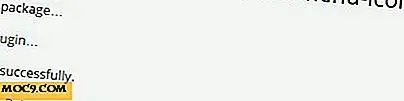Använda din iOS-enhet som fjärrkontroll
Har du någonsin önskat att du kunde styra din iTunes från hela rummet? Visst, ibland finns skrivbord och bärbara datorer med en liten liten fjärrkontroll, men det kan vara svårt att hålla reda på. De saker du alltid har bra är dina enheter som kör iOS, till exempel iPhones, iPads och iPod Touches. Dessa kan styra iTunes på en stationär dator eller laptop med Remote-appen.
Detta är någonting som jag aldrig ens övervägt förrän min son kom hem från college. Han hade plockat upp en begagnad iPod Touch från en vän och hade inte samma musik på den som vi har laddat ner till vårt iTunes-konto. Han kunde ha laddat ner det från molnet, men istället loggade han på Remote och iTunes och spelade den musik han önskade genom en av våra bärbara datorer.

När du har öppnat fjärrkontrollen har du två val: Slå på hemdelning och lägg till ett iTunes-bibliotek. Innan du lägger till något måste Home Sharing vara på.

Om du aktiverar hemdelning frågar du dig om att logga in på ditt konto med Apple ID och lösenord. Det här är inte nödvändigtvis samma ID och lösenord för datorn du använder, men din. Det är hur Apple håller reda på dig.

När du är inloggad med ditt Apple-ID ber Appen dig att aktivera "Hemdelning" på vilken dator som helst med ditt Apple-ID och iTunes.

När Home Sharing är påslagen visas iTunes-logotypen tillsammans med ditt bibliotek på skrivbordet eller datorn. Om du har flera datorer med ditt Apple-ID skulle alla dessa visas.

Om du klickar på ikonen för ett av biblioteken öppnas iTunes-biblioteket och visar alla musik, filmer och tv-program som är aktiva i det aktuella iTunes-biblioteket.

Inte bara kan du "se" vad som finns i biblioteket, du kan också styra spelet. Härifrån kan du stoppa, pausa, framåt och bakåt, samt styra volymen. Volymen kommer inte ut från din Apple-enhet, men på skrivbordet eller datorn. Du kan även skapa Genius-bibliotek på denna punkt.

Genom att klicka på ikonen bredvid namnet på det här biblioteket längst upp till vänster, återgår du till fjärrprogrammet på din mobila Apple-enhet. Genom att klicka på inställningsikonen längst upp till höger styrs hemdelning, så att den kan slås på och av. Här kan du också skapa ett bibliotek som inte använder hemdelning.

Om du väljer att konfigurera ett bibliotek som inte använder hemdelning får du en fyrsiffrig lösenord. Öppna iTunes-biblioteket som du försöker använda och hitta namnet på enheten i enhetslistan till vänster i appen. Klicka på detta och det ber om den fyrsiffriga koden.

Det här biblioteket är ännu ett alternativ i fjärrprogrammet. Genom att öppna det kan du inte bara spela de datorer som använder ditt Apple-ID, utan även de datorer du har konfigurerat som inte är. Din iPad, iPhone eller iPod Touch kan nu användas som en fjärrkontroll så att du kan spela musik, filmer eller TV från var som helst i ditt hem eller när du är på plats. Du behöver inte längre gå upp, gå in i ett annat rum, eller gå in för att byta musik. Du kan göra allt från var du sitter.